Раскрой - это процесс оптимального размещения деталей на листе, помогающий сократить отходы производства при вырезании деталей из листового материала, например, из листового металла. Используя функционал раскроя, пользователь может оптимально разместить на листе каркасные объекты, сетки, поверхности, тела, компоненты, электроды и ЛСК. Используя опции раскроя, можно также работать с текстовыми объектами и незамкнутыми кривыми, при условии, что они содержатся внутри корректной границы. Диалоговое окно «Раскрой» позволяет зарегистрировать объекты как листы и детали, а затем выполнить раскладку деталей на листе:
Листы
Используйте область Листы этого диалога, чтобы выбрать геометрию и зарегистрировать ее как лист для раскроя:

 Добавить как группу листов - нажмите эту кнопку, зарегистрировать выбранную геометрию как лист для раскроя и добавить его в список Листы. Вы можете выбрать несколько геометрических объектов одновременно и добавить их как отдельные группированные листы. При этом каждый лист может состоять из нескольких объектов с фиксированными положениями.
Добавить как группу листов - нажмите эту кнопку, зарегистрировать выбранную геометрию как лист для раскроя и добавить его в список Листы. Вы можете выбрать несколько геометрических объектов одновременно и добавить их как отдельные группированные листы. При этом каждый лист может состоять из нескольких объектов с фиксированными положениями.
 Удалить лист — удаляет выбранный лист из списка Листы.
Удалить лист — удаляет выбранный лист из списка Листы.
Имя - открывает имя объекта, добавленного как лист.
Количество - открывает количество листов. Вы можете ввести в этом столбце значение, чтобы создать копии данного листа. Если вы создаете большое число деталей, которые не смогут поместиться на одном листе, не вошедшие на лист детали размещаются на копиях этого листа.
Расход - открывает площадь в процентах, занимаемую деталями, разложенными на всех копиях листа.
При наведении курсора на лист текущей модели под списком Листы отображается расход определенной копии листа:
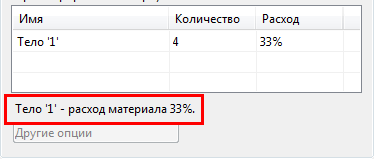
Это особенно удобно, если в модели несколько листов.
Другие опции - выбрав лист, нажмите эту кнопку, чтобы открыть дополнительные опции раскроя для выбранного листа:
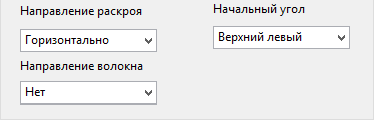
Направление раскроя - выберите требуемое направление раскроя из выпадающего списка.
Начальный угол - выберите начальную точку раскроя из выпадающего списка.
Направление волокна - выберите требуемое направление волокна при раскрое из выпадающего списка.
Детали
Используйте область Детали этого диалога для регистрации объектов как деталей и управления их раскладкой на листе:
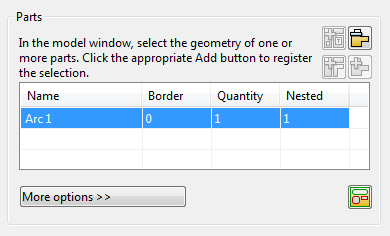
 Добавить как отдельную деталь - нажмите эту кнопку, чтобы добавить выбранную геометрию как отдельную деталь в список Деталей. Эту кнопку можно использовать для регистрации нескольких геометрических объектов как отдельной детали.
Добавить как отдельную деталь - нажмите эту кнопку, чтобы добавить выбранную геометрию как отдельную деталь в список Деталей. Эту кнопку можно использовать для регистрации нескольких геометрических объектов как отдельной детали.
 Добавить как отдельные детали - нажмите эту кнопку и добавьте выбранную геометрию в список Детали как несколько отдельных деталей. Эту кнопку можно также использовать для регистрации нескольких геометрических объектов как отдельных деталей одновременно.
Добавить как отдельные детали - нажмите эту кнопку и добавьте выбранную геометрию в список Детали как несколько отдельных деталей. Эту кнопку можно также использовать для регистрации нескольких геометрических объектов как отдельных деталей одновременно.
Незамкнутые кривые и текстовые объекты нельзя добавлять как отдельные детали, поскольку они должны находиться внутри действительной границы. Если попытаться включить незамкнутые кривые или текстовые объекты в данный тип раскроя, выводится сообщение об ошибке:

Нажмите кнопку OK, чтобы продолжить процедуру раскроя, игнорируя несовместимые объекты.
 Добавить как группу деталей - нажмите эту кнопку, чтобы добавить несколько выбранных геометрических объектов в список Детали как группу деталей. При этом каждая деталь может состоять из нескольких объектов с фиксированными положениями.
Добавить как группу деталей - нажмите эту кнопку, чтобы добавить несколько выбранных геометрических объектов в список Детали как группу деталей. При этом каждая деталь может состоять из нескольких объектов с фиксированными положениями.
 Удалить деталь - удаляет выбранную деталь из списка Деталей.
Удалить деталь - удаляет выбранную деталь из списка Деталей.
Имя - в данном столбце указывается имя объекта, добавленного как деталь.
Граница - введите значение в этот столбец, чтобы задать зазор вокруг детали.
Количество - введите значение в данный столбец, чтобы задать число копий раскраиваемой детали.
Раскроенный - в данном столбце PowerShape отмечает число раскроенных деталей после выполнения последней операции раскроя.
 Выбрать границы - если у объекта несколько границ, нажмите данную кнопку, чтобы выбрать:
Выбрать границы - если у объекта несколько границ, нажмите данную кнопку, чтобы выбрать:
- границу, используемую в качестве контура детали при раскрое
- границу, которая трансформируется вместе с деталью
Другие опции - выбрав деталь из списка, нажмите эту кнопку, чтобы открыть дополнительные опции раскроя для выбранной детали:
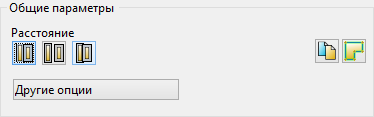
Граница - как указано выше.
Количество - минимальное число объектов этого типа, которые PowerShape пытается раскроить на данных листах. Когда раскроено указанное число объектов, PowerShape делает попытку раскроить другие объекты вплоть до максимального количества. Вы можете ввести значение в этот столбец или задать его с помощью стрелок.
Поворот детали - выберите метод поворота детали из выпадающего списка.
Угол поворота - введите угол поворота шага в градусах или список углов через пробел.
Максимальное количество - введите максимальное количество деталей раскроя. Вы можете ввести значение в этот столбец или задать его с помощью стрелок.
Приоритет детали - введите приоритет детали. Используйте приоритет 1, чтобы выделить, что деталь имеет наивысший приоритет. Вы можете ввести значение в этот столбец или задать его с помощью стрелок.
Зеркало - выберите опцию в выпадающем списке, чтобы задать возможность раскроя зеркального отображения детали и выбрать подходящий метод.
Направление волокна - выберите требуемое направление волокна детали из выпадающего списка.
Повернуть текстовую метку вместе с деталью - эта опция активна по умолчанию и используется в PowerShape для поворота деталей, чтобы компактно разместить их на листе. Данная опция позволяет поворачивать любые текстовые метки, содержащиеся внутри деталей.
Повтор текстовых меток - выберите эту опцию, чтобы получить уникальную текстовую метку для каждой копии. Если деталь содержит текстовый объект со строкой "А1", в копиях этот текст будет выглядеть как "А2", "А3" и т.д. Данная опция очень удобна для идентификации раскраиваемых деталей.
О том, как выполняется базовая процедура раскроя, смотрите в разделе Пример процедуры раскроя.
Общие
Используйте область Общие параметры, чтобы задать общие параметры, используемые для раскроя деталей:
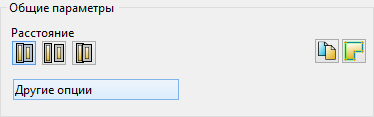
Расстояние - используйте эти кнопки, чтобы выбрать способ вычисления расстояния между деталями:
 Граница к границе - нажмите эту кнопку, чтобы вычислить расстояние между смежными деталями как сумму границ деталей.
Граница к границе - нажмите эту кнопку, чтобы вычислить расстояние между смежными деталями как сумму границ деталей.
 Границы деталей и зазор - нажмите эту кнопку, чтобы вычислить расстояние между смежными деталями как сумму границ деталей и зазора.
Границы деталей и зазор - нажмите эту кнопку, чтобы вычислить расстояние между смежными деталями как сумму границ деталей и зазора.
 Нахлест - нажмите эту кнопку, чтобы вычислить расстояние между смежными деталями как наибольшую границу детали.
Нахлест - нажмите эту кнопку, чтобы вычислить расстояние между смежными деталями как наибольшую границу детали.
 Создать копии - используйте данную кнопку переключения, чтобы задать создание копий исходных листов и геометрии детали.
Создать копии - используйте данную кнопку переключения, чтобы задать создание копий исходных листов и геометрии детали.
 Границы раскроя - используйте данную кнопку переключения, чтобы создавать границы раскроя листов и деталей.
Границы раскроя - используйте данную кнопку переключения, чтобы создавать границы раскроя листов и деталей.
Другие опции - нажмите эту кнопку, чтобы открыть дополнительные опции:
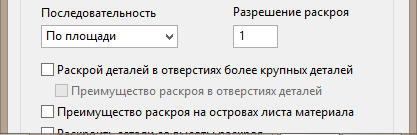
Последовательность деталей - выберите опцию в выпадающем списке, чтобы задать порядок, в котором детали одного приоритета организованы для раскроя.
- По площади - вначале выбираются детали с большей площадью.
- По периметру - вначале выбираются детали с большим периметром.
Разрешение раскроя - задайте точность массива раскроя. Действительное расстояние между деталями может оказаться больше заданного значения на одну единицу разрешения. Чем ниже разрешение, тем выше точность раскроя, но медленнее скорость вычисления компоновки деталей.
Раскрой деталей в отверстиях более крупных деталей - если выбрана данная опция, детали могут раскраиваться в отверстиях больших деталей.
Преимущество раскроя в отверстиях деталей - если в некоторых деталях имеются отверстия и выбрана данная опция, PowerShape будет пытаться раскраивать детали в отверстиях ранее раскроенных деталей. Если это невозможно, детали будут раскраиваться на других участках листа.
Преимущество раскроя деталей на островах листа материала - если лист материала содержит островки и выбрана данная опция, PowerShape будет пытаться раскроить детали в отверстиях этих островков листа материала. Если это невозможно, детали будут раскраиваться на других участках листа.
Раскроить детали до высоты раскроя - данная опция используется для заполнения второстепенными деталями всех промежутков, оставшихся после раскроя основных деталей. Второстепенная деталь задается выбором максимального числа деталей.
- Отключите данную опцию, чтобы раскроить минимальное число основных деталей и при необходимости включить заполняющие пространство детали.
- Выберите эту опцию, чтобы раскроить минимальное количество основных деталей, а заполняющие пространство детали добавляются только до высоты раскроя, которая определяется раскроем основных деталей.
Использовать гильотинные ножницы - если выбрана данная опция, детали раскроя будут выравниваться ортогонально, чтобы гильотинными ножницами можно было разрезать лист в любом направлении, не пересекая детали раскроя.
Применить - нажмите эту кнопку, чтобы применить изменения, не закрывая диалог.
Отмена - нажмите эту кнопку, чтобы отменить изменения и закрыть диалог.